Nemate pojma zašto vaš Valheim neće započeti? Bez brige! Prikupili smo nekoliko metoda koje će vam pomoći da riješite svoj problem. To ima neke veze s datotekama igara, grafičkim upravljačkim programom ili čak s postavkama u igri.
Isprobajte ove popravke
Nisu sva rješenja potrebna, pa jednostavno sastavite popis dok ne pronađete ono koje rješava vaš problem.
- Provjerite cjelovitost datoteka igara
- Ažurirajte svoj grafički upravljački program
- Koristite način rada s prozorima
- Onemogući prekrivanje parom
- Onemogućite antivirusni softver

1. Provjerite integritet datoteka datoteka
Ako je neka od vaših datoteka s igrama oštećena ili nedostaje, mogli biste naići na probleme poput igre koja se nije pravilno pokrenula. Ali možete popraviti ili ponovo preuzeti bilo kakve problematične ili nedostajuće datoteke igara koristeći provjera integriteta datoteka igara alat. Da biste to učinili, slijedite upute u nastavku:
1) Otvorite Steam klijent. Pod, ispod KNJIŽNICA , desnom tipkom miša kliknite naslov igre i odaberite Svojstva .

2) Odaberite LOKALNE DATOTEKE a zatim kliknite na Provjerite cjelovitost datoteka igara ... tab. Tada će Steam početi provjeravati vaše datoteke igara. Preuzimanje i zamjena datoteka igara koje nedostaju ili su oštećene može potrajati nekoliko minuta. Jednostavno pričekajte da se postupak završi.
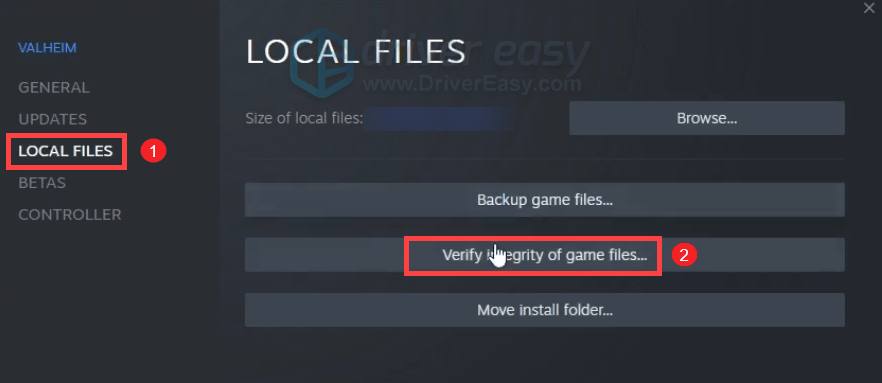
Kad završi, kliknite gumb PLAY da biste vidjeli možete li pokrenuti igru. Ako se Valheim i dalje ne uspije pokrenuti, isprobajte sljedeće rješenje u nastavku.
2. Ažurirajte svoj grafički upravljački program
Unatoč tome što hardver ispunjava ili premašuje sistemske zahtjeve tvrtke Valheim, upotreba zastarjelog grafičkog upravljačkog programa može utjecati na performanse. Stoga preporučujemo redovitu provjeru ažuriranja upravljačkih programa.
Postoje uglavnom dva načina na koja možete ažurirati svoj grafički upravljački program: ručno i automatski .
1. opcija: Ručno ažurirajte upravljački program za grafiku
Ako vam je ugodno u radu s računalnim hardverom, grafički upravljački program možete ažurirati ručno odlaskom na stranicu za preuzimanje upravljačkog programa proizvođača:
Zatim pronađite upravljački program koji odgovara vašoj verziji sustava Windows i preuzmite ga ručno. Nakon što preuzmete ispravan upravljački program za svoj sustav, dvaput kliknite preuzetu datoteku i slijedite upute na zaslonu da biste je instalirali.
Opcija 2: Automatski ažurirajte upravljački program za grafiku (preporučeno)
Kao što možda znate, samostalno ažuriranje upravljačkih programa zahtijeva određenu razinu poznavanja računala jer morate znati specifikacije svog računala. U tom slučaju možda će vam trebati pouzdan alat za ažuriranje upravljačkih programa. Vozač jednostavno radi ono što trebate!
Driver Easy automatski će prepoznati vaš sustav i sve vaše uređaje i instalirati najnovije ispravne upravljačke programe za vas - izravno od proizvođača. Ne morate točno znati na kojem sustavu vaše računalo radi, ne trebate riskirati preuzimanje i instaliranje pogrešnih upravljačkih programa i ne trebate brinuti hoćete li pogriješiti prilikom instalacije:
1) preuzimanje datoteka i instalirajte Driver Easy.
2) Pokrenite Driver Easy i kliknite Skeniraj sada dugme. Zatim će Driver Easy skenirati vaše računalo i otkriti sve uređaje s nedostajućim ili zastarjelim upravljačkim programima.
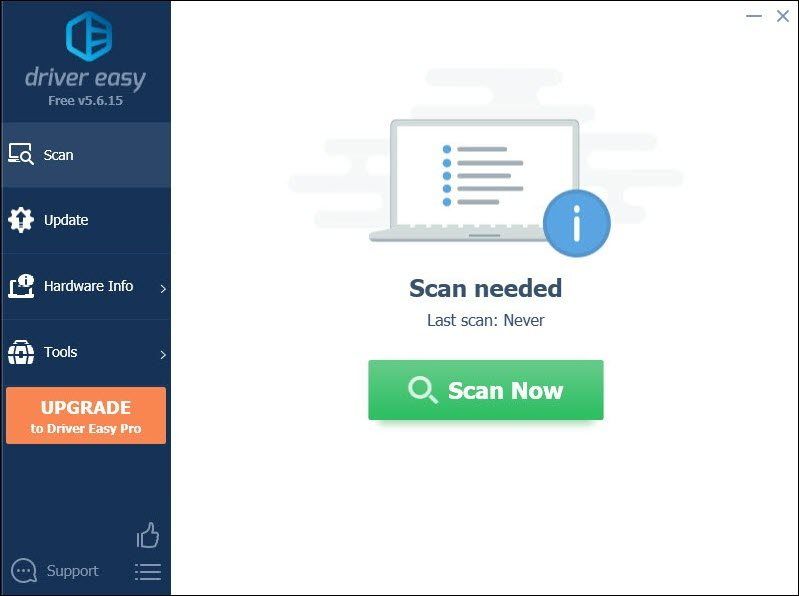
3) Kliknite Ažuriraj sve . Driver Easy tada će preuzeti i ažurirati sve zastarjele i nedostajuće upravljačke programe uređaja, dajući vam najnoviju verziju svakog izravno od proizvođača uređaja.
(Ovo zahtijeva Pro verzija koja dolazi s potpuna podrška i a Povrat novca u roku od 30 dana jamčiti. Od vas će se zatražiti nadogradnja kada kliknete Ažuriraj sve. Ako ne želite nadograditi na verziju Pro, svoje upravljačke programe možete ažurirati i BESPLATNOM verzijom. Sve što trebate je preuzeti ih jednu po jednu i ručno ih instalirati. )
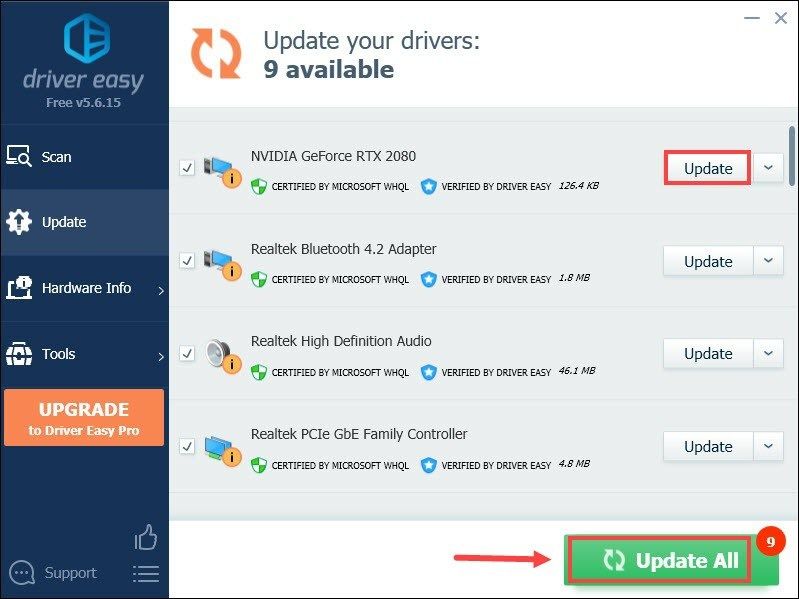 The Pro verzija Driver Easy dolazi s puna tehnička podrška . Ako trebate pomoć, kontaktirajte tim za podršku Driver Easy-a na support@letmeknow.ch .
The Pro verzija Driver Easy dolazi s puna tehnička podrška . Ako trebate pomoć, kontaktirajte tim za podršku Driver Easy-a na support@letmeknow.ch . Nakon ažuriranja upravljačkih programa, ponovo pokrenite računalo kako bi promjene stupile na snagu. Do tada pokrenite svoj Valheim da vidite možete li ući na glavni zaslon.
3. Koristite način rada s prozorima
Postoje neka izvješća koja tvrde da bi pokretanje Valheima u cijelom zaslonu ili bez obruba moglo uzrokovati neke probleme. No, prelazak u način rada s prozorima može pomoći:
1) Otvorite Steam klijent. Pod, ispod KNJIŽNICA , desnom tipkom miša kliknite naslov igre i odaberite Svojstva .

2) Na kartici OPĆENO dodajte -prozor -neobruba u MOŽNOSTI POKRETANJA polje.
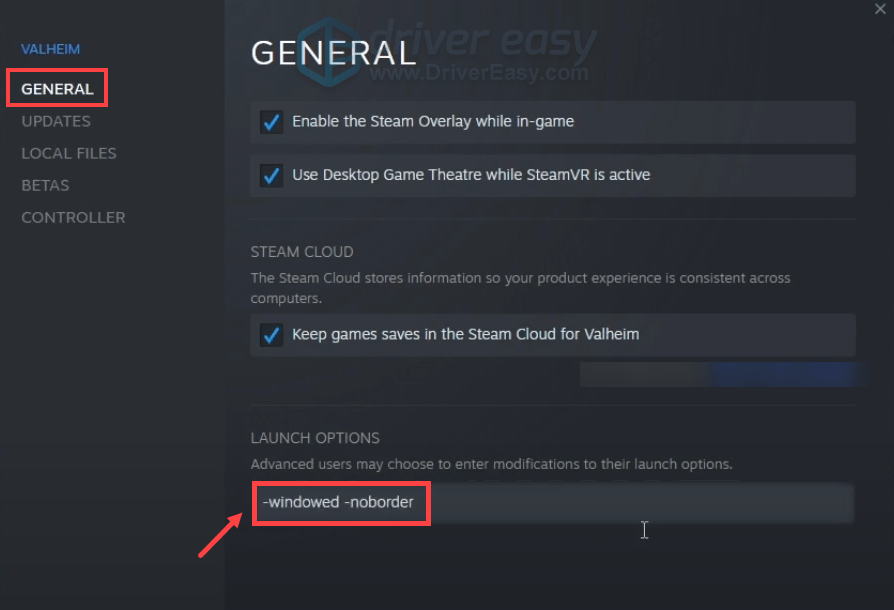
Sada ponovno pokrenite Valheim. Ako se problem nastavi, prijeđite na sljedeće rješenje.
4. Onemogućite Steam overlay
Prekrivanje parom sučelje je u igri koje omogućuje pristup mnogim značajkama tijekom igranja igara. Međutim, to može uzrokovati neke probleme s nekim određenim naslovima. Da biste ublažili problem koji imate, pokušajte onemogućiti Steam sloj:
1) Otvorite Steam klijent. Pod, ispod KNJIŽNICA , desnom tipkom miša kliknite naslov igre i odaberite Svojstva .

2) Pod karticom GENERAL poništite Omogućite Steam Overlay dok ste u igri opcija.
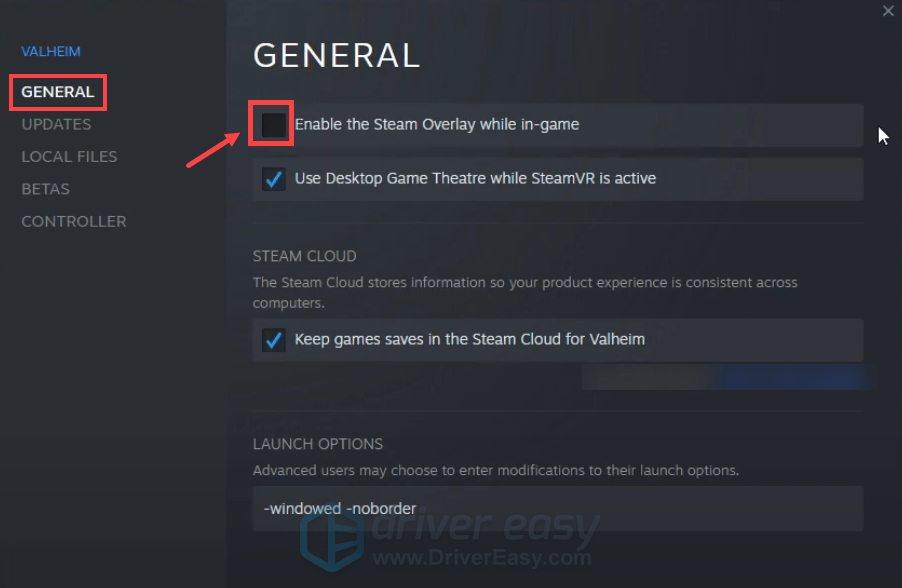
Ponovo pokrenite Valheim i provjerite dolazi li sve u normalno stanje.
5. Onemogućite antivirusni softver
Korisnici mogu imati instaliran neki antivirusni softver na svom sustavu kako bi zaštitili svoje računalo od napada zlonamjernog softvera. Ali ponekad bi blokirali pokretanje vaše igre ili pristup Internetu. Stoga bismo vam predložili da onemogućite taj antivirusni softver prije pokretanja Valheima.
Da biste onemogućili antivirusni softver, jednostavno kliknite na ikona strelice gore u blizini sistemske ladice, desnom tipkom miša kliknite program i odaberite opciju za onemogućavanje ili izlazak iz programa. Kada to učinite, igrajte Valheim i provjerite je li vaš problem riješen.
Za daljnje rješavanje problema, možda ćete trebati privremeno onemogućiti Windows vatrozid u slučaju da blokira pristup internetu ili pokretanje igre:
1) Na tipkovnici pritisnite Tipke Windows + R istovremeno otvoriti dijaloški okvir Pokreni.
2) Upišite ili zalijepite upravljati vatrozidom.cpl i kliknite u redu .

3) Na lijevom izborniku kliknite Uključite ili isključite vatrozid Windows Defender .
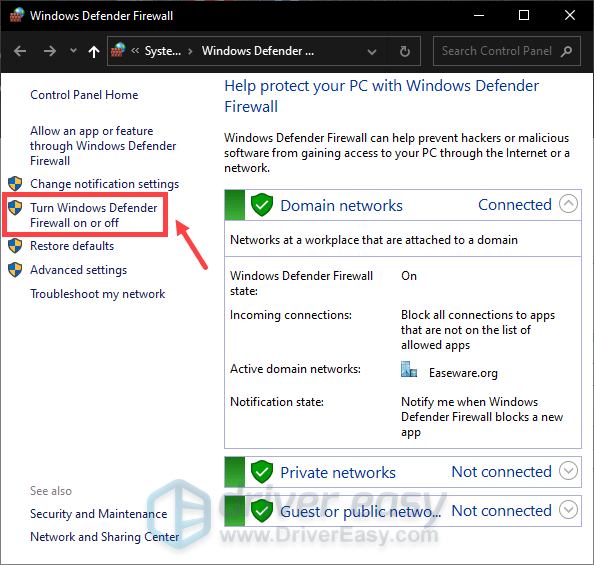
4) Odaberite Isključivanje zaštitnog zida sustava Windows Defender (ne preporučuje se) za mrežu domena, privatnu mrežu i javnu mrežu. Zatim kliknite u redu .
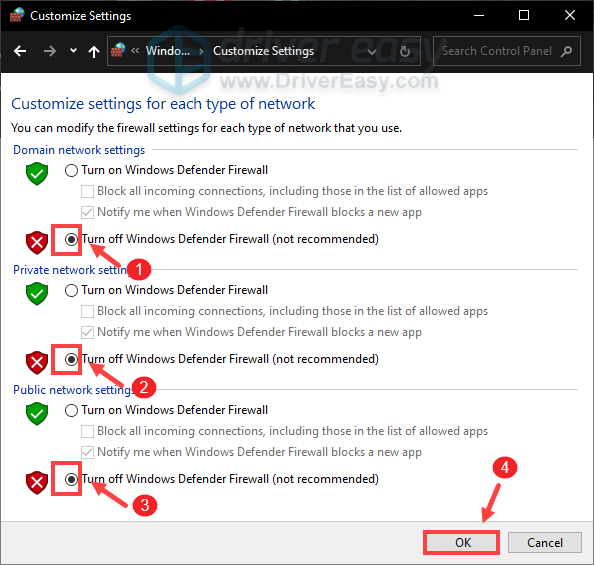
Nakon isključivanja vatrozida, pokrenite Valheim i trebali biste se moći učitati na glavni zaslon.
Nadam se da je ovaj post pomogao! Ako imate bilo kakvih pitanja ili prijedloga, slobodno nam ostavite komentar u nastavku i javit ćemo vam se što prije.



![[RJEŠENO] NVIDIA GeForce Overlay ne radi](https://letmeknow.ch/img/knowledge/85/nvidia-geforce-overlay-not-working.jpg)


![[RJEŠENO] Nedostaje upravljački program dodirne podloge | 6 dokazanih popravaka](https://letmeknow.ch/img/knowledge/93/touchpad-driver-missing-6-proved-fixes.jpg)